Иногда Проводник в Windows 7 не реагирует на вызовы или самопроизвольно перезапускается. При серьезных проблемах с компьютером он вообще не функционирует и не запускается. Рассмотрим причины прекращения работы проводника и что делать, чтобы исправить его функциональность, если он не отвечает.
Проблемы с видеокартой
Данное устройство участвует в работе всех приложений в ПК, в том числе и проводника. Для восстановления его работоспособности необходимо приступить к процессу обновления драйверов графического устройства, т.к. возможной причиной может явиться устаревшее программное обеспечение или их испорченные файлы.
Три 3 метода обновления драйверов видеокарты:
- Используя Центр обновления Windows 7;
- Применить программу производителя графического устройства;
- Ручным методом.
Центр обновления Windows 7 имеет стандартные настройки для автоматической загрузки требуемых обновлений. Необходимо проверить, не выключена ли у вас эта функция.
Как исправить — «Прекращена работа программы» при запуске ИГРЫ
На панели задач в области систем-трея левой кнопкой мыши нажмите дважды на иконке графического адаптера, при этом выйдет меню, в котором необходимо нажать на «Поиск обновлений».

В случае желания воспользоваться ручным методом, требуется с официального сайта производителя видеокарты установить актуальную версию программного обеспечения устройства.

Далее требуется перезагрузка ПК.
В случае невозможности исправить проблему вышеперечисленными методами, то выполните нижеуказанные действия.
Анализ и исправление системных файлов Windows
Вероятно, проблема связана с испорченными системными файлами. В Windows 7 имеется особая программа, в автоматическом режиме восстанавливающая системные файлы.
В случае наличия испорченных данных из-за вирусов или сбоев работы системы, то эта утилита поможет восстановить работу проводника.
Требуется выполнить следующие шаги:
- Нажать кнопки
 и «R»;
и «R»; - В появившемся меню «Выполнить» напечатать «cmd» и нажать «Enter»;

- В отобразившемся окне набрать «sfc /scannow» и нажать «Enter»;

- Дождаться окончания сканирования;
- Перезагрузить ПК;
- Открыть проводник.
Избавляемся от последствий вирусных заражений
Заражение компьютера вирусными программами иногда приводит к прекращению работы проводника в Windows 7. Может быть инфицирован exe-файл проводника.
В данном случае требуется открыть установленную в компьютере антивирусную программу и выполнить полную проверку Windows. Инфицированные объекты окажутся, ликвидированы или в карантине.
В случае отсутствия антивирусника, требуется обязательная его установка на ваш компьютер. Необходимо обеспечить постоянную работу этой программы.
Недостаток ресурсов
Все вышеприведенные методы служат для решения проблемы непрерывного перезапуска Проводника. Случается, что это происходит лишь время от времени. В этом случае требуется изучить загруженность ОЗУ и процессора.
Необходимо выполнить следующие шаги:

- Открыть «Диспетчер задач» одновременно нажав «Ctrl» + «Alt» + «Delete»;
- Войти в «Приложения»;
- Выполнить анализ работы оперативной памяти и процессора.
В случае значительных показателей (90–95%), то Windows перезагружена и сама закрывает некоторые задачи. Пользователю самостоятельно требуется завершить не используемые программы.
При выявлении таких проблем регулярно, то требуется очистка деталей ПК от загрязнений и выполнить диагностику всего оборудования.
Испорченные видеофайлы и рисунки
Возможной причиной погрешностей в работе проводника иногда являются испорченные видеофайлы и рисунки. При открытии либо редактировании графических файлов случаются перебои, приводящие к их повреждению.
Проводник отображает эскизы данных файлов, а при испорченном файле он не способен создать миниатюру и закрывается.
В данном случае необходимо выполнить следующие действия:
- Открыть «Проводник» через иконку «Компьютер»;
- Вывести закладку «Упорядочить»;

- Открыть «Параметры папок и поиска»;

- Войти в «Вид»;

- Снять галочку «Отображать значки файлов на эскизах»;
- Отметить «Всегда отображать значки, а не эскизы»;
- Нажать «OK».

Источник: windowstune.ru
Прекращение работы программы проводник windows 7
Любая операционная система «WINDOWS» не может функционировать без оболочки. Встроенная в систему, она является проводником между всеми элементами и узлами, отсюда и название. Поэтому, в случае сбоя в работе «Проводника» вся операционная система зависает. Вследствие этого прекращается работа этого приложения.
Причины и способы их устранения
Иногда это происходит при запуске какой-либо нестабильной программы, иногда при открытии какого-либо неисправного носителя, иногда по другим явным причинам. То есть, непосредственно после какого-либо действия пользователя происходит сбой. Причина неполадки в этих случаях очевидна, и устранить её можно просто удалив нестабильную программу или отформатировав носитель.
Но бывают и неявные причины. Например, при открытии контекстного меню какого-нибудь файла или папки происходит «зависание» и, если система хорошо функционирует, завершение проблемного приложения, в данном случае «Проводника». Такое событие может происходить по вине этого файла (или папки), в случае наличия ошибок в записи данных или чрезмерного разделения их на фрагменты.
Это малоприятно, но не «смертельно». Этот вариант событий встречается в любой системе, и избежать его не представляется возможным. Можно только снизить частоту его повторения.
Для этого нужно произвести некоторые операции с групповой политикой. Открыть консоль, управляющую этими параметрами, можно с помощью команды «Выполнить», введя в поле название консоли «GPEDIT.MSC» и нажав «ОК». Можно также зайти в папку «System32», что находится в папке «WINDOWS», и запустить этот файл от имени администратора.

В открывшейся консоли перейдите по дереву в «Конфигурацию компьютера». В «Административных шаблонах» раскройте «Компоненты WINDOWS». В этом подразделе нажмите строчку со словами «Проводник WINDOWS».

В правой части консоли щёлкните дважды по строке «Отключить защищённый режим протокола оболочки» и, в открывшемся диалоге, щёлкните по кнопке «Включить». То же самое сделайте с параметром «Отключить предотвращение выполнения данных». Можно также отключить «закрытие кучи по причине повреждения». Такие настройки снижают количество конфликтов при запуске старых приложений и модулей и снимают ограничение на открытие приложениями всех файлов и папок.

Обычно, при «зависании» оболочки, «WINDOWS» автоматически перезапускается «Проводник», но так происходит не всегда. Чтобы перезапустить оболочку вручную, необходимо запустить «Диспетчер задач» (клавиши «CTRL+ALT+DELETE»). На вкладке «Приложения» выделите строку с примечанием о состоянии «не отвечает» и нажмите на кнопку внизу «Снять задачу». Окно, вызвавшее зависание, закроется и система заработает.
В более сложных случаях, когда «не отвечают» все открытые окна нужно проделать с ними такую же операцию. Если и это не помогает, нужно перейти на вкладку «Процессы», выделить строку с приложением, перегружающим процессор (значение в колонке «ЦП» больше 95), и нажать кнопку «Завершить процесс».
Также, если «Проводник» не запускается автоматически после закрытия, можно запустить его, нажав кнопку «Новая задача» и введя в поле «EXPLORER.EXE».
В случаях, когда ошибки в работе «Проводника» более критичны, лучше всего переустановить операционную систему, либо, если имеется сохранённая архивная копия системного раздела, восстановить работоспособную версию.
Чтобы уменьшить влияние различных программ на оболочку, нужно удалить встраиваемые ими в контекстное меню пункты. Для этого можно воспользоваться подходящей утилитой с менеджером контекстного меню (например, «GLARY UTILITIES»).
Источник: www.softo-mir.ru
При запуске ОС вылетает ошибка с проводником:Прекращение работа программы «проводник»
При запуске ОС вылетает ошибка с проводником:Прекращение работа программы «проводник»
Вообще ничего не могу сделать, просто каждый раз появляется эта ошибка
Что делать?
__________________
Помощь в написании контрольных, курсовых и дипломных работ, диссертаций здесь
Лучшие ответы ( 1 )
94731 / 64177 / 26122
Регистрация: 12.04.2006
Сообщений: 116,782
Ответы с готовыми решениями:
При запуске Windows вылетает ошибка: Прекращение работа программы «проводник»
Здравствуйте. При запуске Windows возникла такая проблема: сначала загружается система, потом ввод.
Постоянно вылетает ошибка прекращение работы программы «проводник» Windows 7
Система у меня с 2012 года установлена сборка Windows 7 максимальная 64 проблема возникла только.
При запуске программы вылетает ошибка «Арифметическое переполнение»
При запуске программы вылетает ошибка «Арифметическое переполнение» . Когда нажимаю alt + f5.
При запуске программы ошибка «Прекращена работа программы»
Делал простенькое приложение на С#, в котором создается два потока, один наблюдает за запущенными.
10565 / 5529 / 864
Регистрация: 07.04.2013
Сообщений: 15,660
После чего началось ?
Диспетчер задач запускается ?
В безопасном режиме что ?
Регистрация: 05.06.2013
Сообщений: 29
Сначала при открытии папки «Загрузки» у меня возникала такая проблема
Потом я скачал ShellExView и проделал все по инструкции для решения проблемы
Думаю, что нечаянно зацепил программу, связанную с MS
После чего у меня она начала вылазить ежесекундно, просто ничего не могу сделать
Сейчас сижу через учетную запись Гостя. Здесь все работает и нет никаких ошибок
Прошелся везде антивирусом, почистил CCleaner’ом. После всего этого еще не пробовала заходить в обычный режим Windows
Но до этого в безопасном режиме все также: ничего не работает, просто вылазит эта ошибка и все, ничего не могу сделать
Пробовал заходить в безопасный режим с командной строкой — не вылетает
Источник: www.cyberforum.ru
Проводник Windows не отвечает или перестал работать? 13 способов исправить
Проводник Windows имеет долгую историю проблем со стабильностью, и ребрендинг «Проводника» в последних версиях Windows мало что изменил. Таким образом, нередко встречаются случайные зависания и сбои с сопутствующими сообщениями об ошибках, такими как «Проводник Windows не отвечает» и «Проводник Windows перестал работать» при взаимодействии с файловой системой на ПК.
Большинство сложностей с Windows Explorer или File Explorer — это разовые проблемы, которые появляются только тогда, когда операционная система находится под нагрузкой. Но если вы постоянно сталкиваетесь с одной и той же проблемой, приведенные ниже советы по устранению неполадок помогут вам разобраться в ней.

Перезапустите проводник.
Перезапуск проводника Windows (который по-прежнему является основным процессом, лежащим в основе проводника) — это быстрое решение для незначительных сбоев, связанных с системой, которые вызывают его зависание или сбой.
Программы для Windows, мобильные приложения, игры — ВСЁ БЕСПЛАТНО, в нашем закрытом телеграмм канале — Подписывайтесь:)
- Щелкните правой кнопкой мыши панель задач и выберите параметр «Диспетчер задач». Если панель задач не отвечает, используйте сочетание клавиш Shift + Ctrl + Esc, чтобы запустить Диспетчер задач.
- Выберите «Подробнее», чтобы развернуть представление диспетчера задач по умолчанию.
- На вкладке «Процессы» найдите и щелкните правой кнопкой мыши проводник Windows. Затем выберите «Перезагрузить».

Снова открыть проводник
Помимо управления файлами, File Explorer также обеспечивает работу пользовательских интерфейсов за такими элементами, как панель задач и рабочий стол. Поэтому, если он полностью вылетает (например, вы не видите панель задач и рабочий стол), вы должны повторно открыть его вручную.
- Нажмите Shift + Ctrl + Esc, чтобы открыть диспетчер задач.
- Откройте меню «Файл» и выберите «Запустить новую задачу».
- Введите explorer.exe и нажмите ОК.
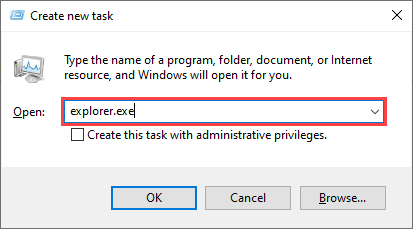
Отключить панели сведений и предварительного просмотра
Если при выборе файлов и папок в проводнике вы сталкиваетесь только с ошибками «Проводник Windows не отвечает» или «Проводник Windows перестал работать», попробуйте отключить панели «Подробности» и «Предварительный просмотр».
- Откройте новое окно проводника.
- Выберите вкладку «Просмотр».
- Внутри группы «Панели» деактивируйте и панель предварительного просмотра, и панель сведений.
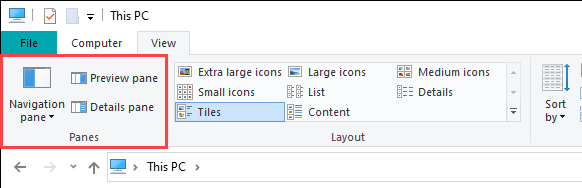
- Перезапустите процесс Windows Explorer через диспетчер задач.
- Перезапустите проводник и проверьте, сохраняется ли проблема. Если это так, продолжайте исправления.
Изменить вид проводника по умолчанию
Если проводник зависает или дает сбой при его открытии, изменение представления по умолчанию с «Быстрый доступ» на «Этот компьютер» может предотвратить это. Вы больше не увидите список последних файлов и папок, но он позволяет исключить проблемы, вызванные устаревшими или поврежденными записями в истории проводника.
- Нажмите Windows + R, чтобы открыть окно «Выполнить». Затем введите управляющие папки и нажмите ОК. На экране должно появиться диалоговое окно «Параметры проводника».
- На вкладке «Общие» откройте раскрывающееся меню рядом с «Открыть проводник в» и выберите «Этот компьютер».
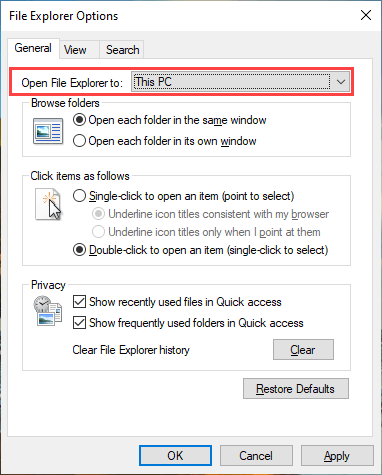
- Выберите Применить> ОК, чтобы сохранить изменения.
Если это помогло, повторно откройте диалоговое окно «Параметры проводника» и выберите «Очистить», чтобы удалить историю проводника. Затем верните вид по умолчанию к быстрому доступу. После этого проблема не должна возникать снова.
Очистить кеш эскизов
Проводник отображает эскизы файлов и папок. Но устаревший кеш эскизов — еще одна возможная причина зависаний и сбоев, поэтому его очистка может помочь.
- Нажмите Windows + R, введите cleanmgr в поле «Выполнить» и выберите «ОК».
- Установите флажок рядом с миниатюрами.
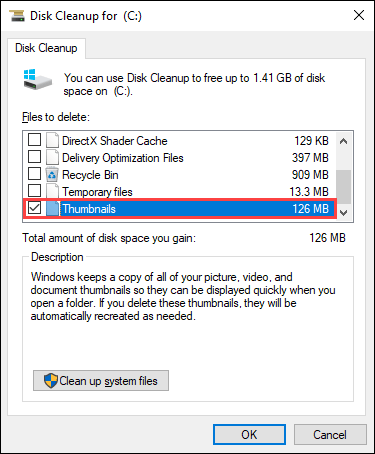
- Выберите ОК.
Отключить предварительный просмотр эскизов
Если очистка кеша эскизов не помогла, попробуйте отключить все предварительные просмотры эскизов в проводнике.
- Откройте диалоговое окно «Параметры проводника» и перейдите на вкладку «Просмотр».
- В разделе «Дополнительные настройки» установите флажок «Всегда показывать значки, а не эскизы».
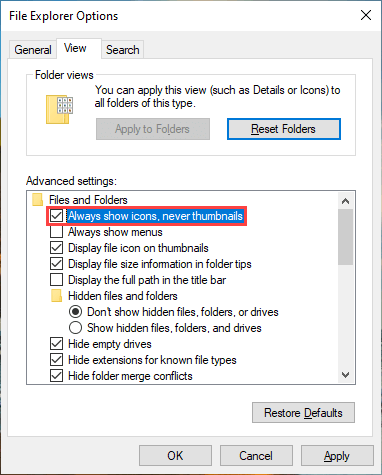
- Выберите Применить> ОК.
Установите для масштаба и макета дисплея значения по умолчанию
Использование большего размера отображения для текста и приложений также может вызвать ошибки «Проводник Windows не отвечает» и «Проводник Windows перестал работать». Лучше всего вернуть это значение к рекомендуемому по умолчанию.
- Откройте меню «Пуск» и выберите «Настройки»> «Система»> «Дисплей».
- Прокрутите вниз до раздела «Масштаб и макет».
- Установите для параметра Изменить размер текста, приложений и других элементов значение 100% (рекомендуется).
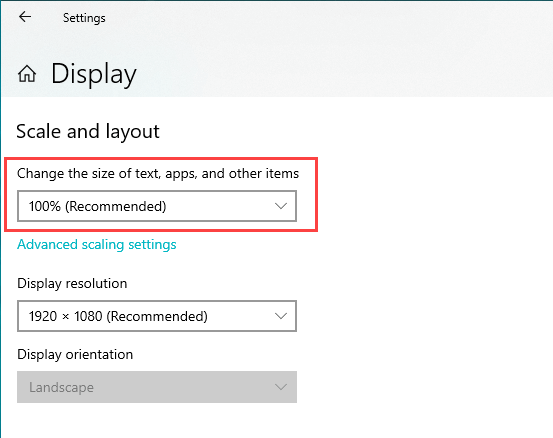
Обновите или откатите драйвер дисплея
Устаревший драйвер дисплея может вызвать всевозможные проблемы, связанные с проводником. Вы можете загрузить и установить последнюю версию драйвера, перейдя на сайт производителя видеокарты — NVIDIA, AMD, или же Intel.
Однако, если проблема возникла сразу после недавнего обновления драйвера дисплея, необходимо выполнить откат.
- Нажмите Windows + X и выберите Диспетчер устройств.
- Разверните Видеоадаптеры.
- Щелкните правой кнопкой мыши драйвер видеокарты, которую вы хотите откатить, и выберите «Свойства».
- Перейдите на вкладку Драйверы.
- Выберите Откатить драйвер.
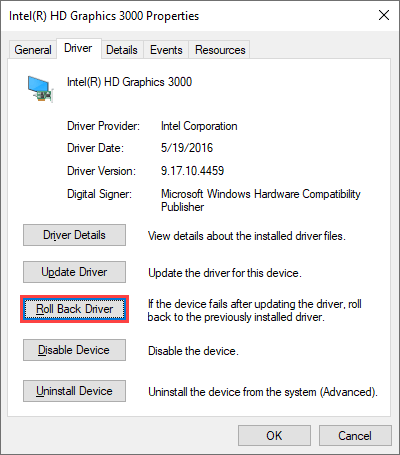
Обновите Windows 10
Помимо драйверов дисплея, проводник также может не отвечать или перестать работать из-за устаревшей версии Windows 10. Если вы недавно не обновляли операционную систему, попробуйте сделать это как можно скорее.
- Выберите «Пуск»> «Настройка»> «Обновление и безопасность»> «Центр обновления Windows».
- Выберите Проверить наличие обновлений, чтобы выполнить поиск новых обновлений.
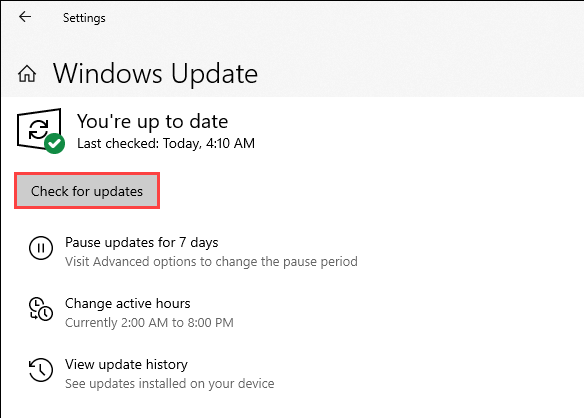
- Выберите Загрузить и установить, чтобы применить ожидающие обновления.
Кроме того, проверьте и установите все драйверы, связанные с дисплеем, в разделе «Просмотр дополнительных обновлений» (если вы видите эту опцию).
Запустить сканирование на вредоносное ПО
Вредоносные программы могут вызывать всевозможные проблемы и препятствовать правильной работе важных компонентов Windows, таких как проводник. Если у вас нет стороннее антивирусное решение на вашем компьютере вы можете использовать Windows Security для удаления вредоносных программ.
- Выберите Безопасность Windows на панели задач.
- Перейдите в раздел Защита от вирусов и угроз> Проверить наличие обновлений, чтобы установить последние определения защиты от вредоносных программ.
- Выберите Быстрое сканирование.
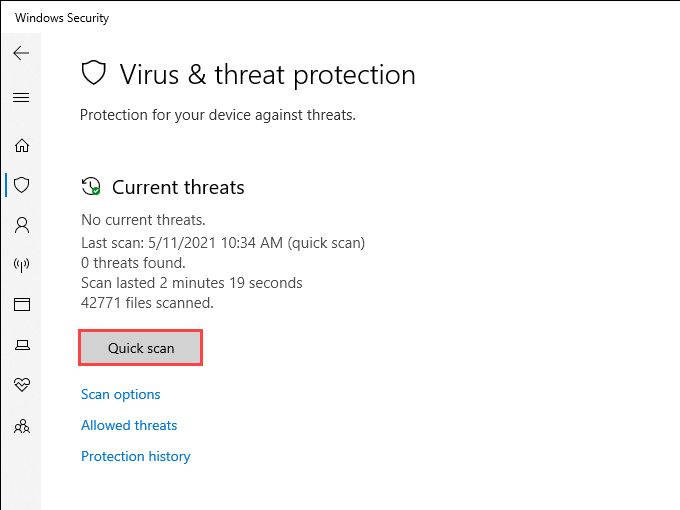
Если Службе безопасности Windows не удается обнаружить вредоносное ПО, выберите Параметры сканирования и выполните полное сканирование или автономное сканирование Защитника Microsoft.
Отключить сторонние расширения оболочки
Проводник файлов зависает или дает сбой только при щелчке по элементам правой кнопкой мыши? Обычно причиной этого являются противоречивые элементы контекстного меню сторонних программ. Используйте такую программу, как ShellExView, чтобы отключить их.
- Скачайте и откройте ShellExView на твоем компьютере.
- Откройте меню «Параметры» и выберите «Скрыть все расширения Microsoft».
- Выберите все сторонние расширения и выберите «Отключить выбранные элементы».
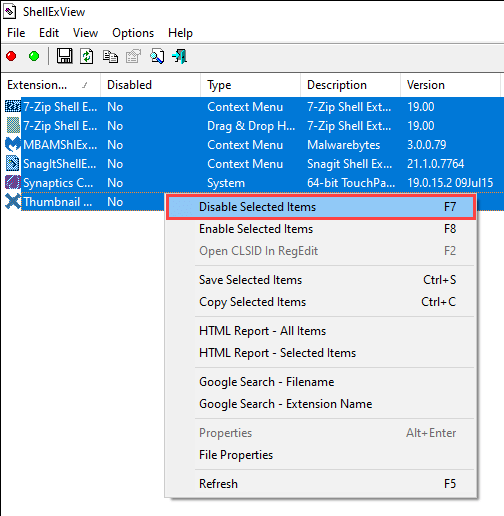
Если проводник начинает работать правильно, повторно активируйте каждое деактивированное расширение оболочки, пока не столкнетесь с проблемным элементом. Затем обновите соответствующую программу (которая может решить проблему), отключите расширение или удалите его со своего компьютера.
Сбросить ассоциации файлов
Неправильно, противоречиво или неверно ассоциации файлов в Windows 10 — еще одна причина, которая приводит к зависанию и сбоям, связанным с проводником. Попробуйте сбросить их.
- Откройте меню «Пуск» и выберите «Настройка».
- Перейдите в Приложения> Приложения по умолчанию.
- Выберите Сброс.
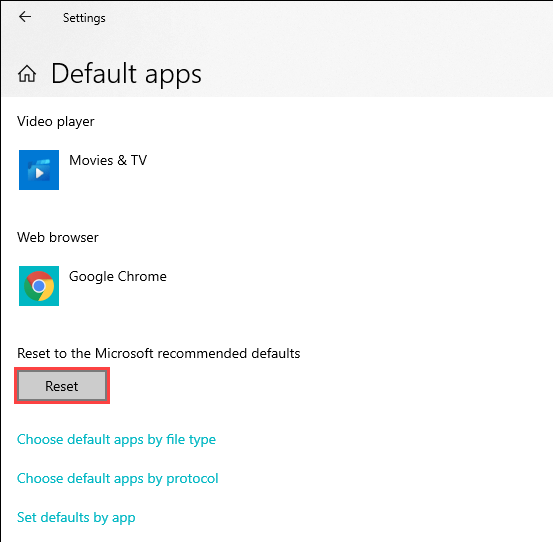
Сброс ассоциаций файлов также возвращает программы по умолчанию (например, веб-браузер) к стандартным приложениям Microsoft, поэтому вам, возможно, придется перенастроить свои предпочтения.
Запустите SFC Scan и DISM Tool
Если ошибки «Проводник Windows не отвечает» и «Проводник Windows перестал работать» продолжают появляться, рекомендуется запустите средство проверки системных файлов и инструмент DISM (Обслуживание образов развертывания и управление ими). Это должно исправить проблемы, связанные с проводником, вызванные повреждением системных файлов.
Запустить проверку системных файлов
- Нажмите Windows + X, чтобы открыть меню опытного пользователя. Затем выберите Windows PowerShell (администратор).
- Введите следующую команду:
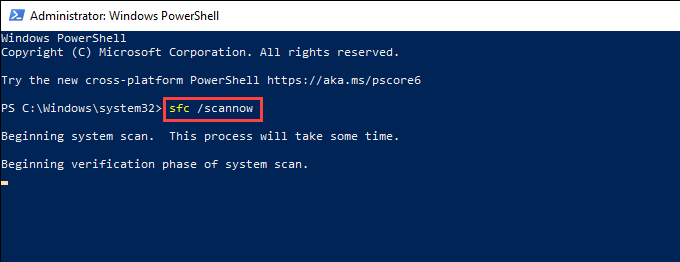
- Нажмите Enter, чтобы запустить средство проверки системных файлов.
Для получения наилучших результатов повторите сканирование SFC всего три раза.
Запустите DISM Tool
- Откройте консоль Windows PowerShell с повышенными привилегиями.
- Выполните следующую команду:
DISM / Онлайн / Очистка-Образ / CheckHealth
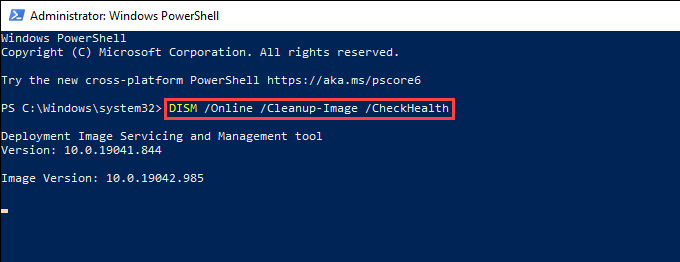
- Если инструмент DISM обнаруживает какие-либо проблемы, выполните две команды ниже:
DISM / Онлайн / Очистка-Образ / ScanHealth
DISM / Онлайн / Очистка-Образ / RestoreHealth
Проводник Windows по-прежнему не работает: что еще?
Приведенные выше исправления должны были помочь вам решить проблемы, из-за которых проводник не отвечает. Если нет, то вот несколько дополнительных исправлений, которые вы можете попробовать:
В дальнейшем обновление операционной системы — лучший способ минимизировать потенциальные проблемы, связанные с проводником.
Программы для Windows, мобильные приложения, игры — ВСЁ БЕСПЛАТНО, в нашем закрытом телеграмм канале — Подписывайтесь:)
Источник: mexn.ru